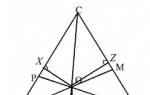I-download ang application na iguguhit ko sa iPhone. Paano gumuhit ng telepono? Mula sa regular hanggang sa iPhone
Ang isang modernong artist ay madaling magagawa nang walang easel at walang mga pintura: ang espesyal na software para sa mga tablet sa Android at iOS ay nagbibigay-daan sa iyo upang lumikha ng mga digital na gawa ng anumang antas ng pagiging kumplikado. Ang bentahe ng isang mobile studio ay nakasalalay sa pagiging compact nito: ang pag-drag ng isang mabigat na canvas sa paligid ay walang katotohanan, ngunit ang muse ay hindi kailanman nagbabala ng isang pagbisita nang maaga. "Grab her by the tail" - para gumawa ng sketch - magagawa ng artist kahit saan: sa linya sa isang supermarket o sa isang minibus.
Ang artikulong ito ay nagbibigay ng mga application sa pagguhit na magiging kapaki-pakinabang para sa parehong propesyonal na ilustrador at sa self-taught amateur.
Presyo: Libre
Art daloy ay isang canvas application: higit sa 70 brushes at iba pang creative na tool ang available sa artist. Ang isang baguhang tagalikha ay tiyak na mabibighani ng malawak na pag-andar mula sa mga unang minuto ng paggamit ng program, ang isang mas sopistikadong user ay hahanga sa mga sumusunod na pakinabang Art daloy:
- Ang lahat ng mga digital na kalkulasyon sa loob ng application ay ginawa sa video card na nakapaloob sa gadget. Ang teknolohiyang ito ay tinatawag na GPU acceleration at ginagarantiyahan ang mahusay na pagganap at "zero" na preno - kahit na ang mga propesyonal na programa sa PC ay hindi maaaring ipagmalaki ito.
- Maaari mong i-export ang "obra maestra" hindi lamang sa format na JPEG, kundi pati na rin sa PNG at PSD (kung kinakailangan ang karagdagang pagproseso sa Photoshop).
- Nagagawa ng artist na gumawa ng mga canvases na may malaking sukat (halimbawa, 4096 by 4096).
- Art daloy may kasamang mode NVIDIA direkta stylus, na nagbibigay-daan sa iyong gumuhit nang hindi gumagamit ng panulat o digital pen. Bilang karagdagan, ang application ay ganap na katugma sa mga stylus. S— PEN, na ginagawang "number one" ang programa para sa lahat ng may-ari ng Galaxy Note.
Art daloy – « shareware" na application para sa pagguhit sa Android: kahit na ang pangunahing bersyon ay nakakagulat sa pag-andar, habang ang binabayaran (nagkakahalaga ng humigit-kumulang $ 5) ay ginagawang posible na gumamit ng mas advanced na mga pagpipilian.
sketch book
Presyo: Libre

Sketch Aklat ay isang pamilya ng mga user-friendly na application mula sa developer na Autodesk, ang kumpanyang nagbigay ng tanyag sa mundo AutoCAD. Hindi tulad ng pangunahing produkto ng Autodesk Sketch Aklat angkop hindi lamang para sa mga nakaranasang taga-disenyo, kundi pati na rin para sa mga nagsisimula at kahit na mga bata. Tatlong bersyon ng programa ay magagamit para sa pag-download:
- Sketch Aklat Express – isang libreng bersyon na nag-aalok sa artist ng 15 iba't ibang mga brush, 3 layer, at ang kakayahang palakihin ang larawan ng 2500%! Ang isang karagdagang kalamangan ay ang pag-synchronize sa dropbox, salamat sa kung saan mas madaling makipagpalitan ng mga sketch at magpakita ng mga natapos na pagpipinta "para sa pangkalahatang korte".
- Sketch Aklat Pro. Ang brush library ng program na ito lamang ay may higit sa 100 mga pangalan ng brush at nako-customize na mga preset. Ngunit ang rich toolkit ay hindi lamang ang bentahe ng Pro na bersyon: pinapayagan ka ng application na mag-eksperimento sa mga layer, lumikha ng malalaking canvases, mag-upload ng mga file mula sa photoshop. Ang ganitong pagpapaandar ay gagastusin lamang ng user ng $5.
- Sketch Aklat tinta – ang pinakabagong graphics application mula sa Autodesk. Ang mga pangunahing tampok ay ascetic interface at pagiging simple. Mga minimum na setting: hindi ka maaaring mag-edit ng mga layer at mag-adjust ng mga brush. Mahalagang kalamangan Sketch Aklat tinta – ang kakayahang makakuha ng mataas na resolution na output ng imahe (hanggang sa 101 megapixel kapag nag-e-export sa iTunes). Apendise tinta sa Android, tulad ng bersyon ng Pro, ito ay binabayaran.
May programa din Sketch Aklat Mobile, "pinatalas" partikular para sa isang maliit: walang kabuluhan na ilarawan nang detalyado ang functionality nito, dahil magkapareho ang application Express.
Pro Create
Presyo: 749 rubles +

Dahil sa minimalist na disenyo, maaaring mukhang ang pag-andar ng application Pro Lumikha para sa mahihirap kumpara sa Sketch Aklat at Art daloy, gayunpaman, ito ay mapanlinlang. Mga developer Pro Lumikha ay sa opinyon na ang isang malaking bilang ng mga pindutan sa screen ay nakakagambala sa artist mula sa proseso ng creative. Samakatuwid, ang application ay bahagyang kinokontrol ng mga galaw.
Sa Pro Lumikha may iba pang natatanging "chips":
- Mga tool para sa mas makatotohanang pagguhit - isa sa mga tool na ito ay ang "wet brush". Ito ay kakaiba na ang lahat ng magagamit na mga brush ay gumagamit Pro Lumikha maaaring itama - isang espesyal na editor na may maraming mga setting ay ibinigay.
- Maraming mga paraan upang i-export - ang imahe ay "ipinapakita" hindi lamang sa iTunes: direkta mula sa programa maaari itong ipadala sa pamamagitan ng e-mail o sa Twitter.
- Silica - Tinitiyak ng 64-bit na engine para sa iOS na kahit na ginagamit ang lahat ng 16 na posibleng layer, ang program ay hindi magpapabagal.
- Ang Quick Line ay isang simple ngunit hindi gaanong kapaki-pakinabang na tool na ang function ay upang ituwid ang mga linya.
Higit pang mga kamakailan, ang AppStore ay may "rebolusyonaryo" Pro Lumikha 3: sa kabila ng gastos, na "kumakagat" (459 rubles), ito ay ang application na ito na inirerekomenda na bilhin ng bawat artist - ang kasaganaan ng iba't ibang mga pag-andar at adjustable na mga parameter ng programa ay maaaring mabigla kahit na isang battered designer.
Presyo: Libre
Apendise Sketch Master para sa mga smartphone sa Android ay hindi maipagmamalaki ang malawak na pag-andar at isang kasaganaan ng iba't ibang mga tool - mayroon lamang 7 mga brush. Gayunpaman, ang program na ito ay may iba pang mga pakinabang na higit pa kaysa sa kabayaran para sa mahihirap na setting:
- Walang limitasyong bilang ng mga layer na maaaring iakma sa visibility, transparency, kopyahin at pagsamahin.
- Kakayahang mag-import ng mga larawan mula sa library ng gadget.
- Ultra-zoom - ang imahe ay pinalaki ng 3000%!
- Availability - maaaring ma-download ang application nang libre.
Ang "fly in the ointment" ay ang programa Sketch Master ay hindi sumusuporta sa wikang Ruso, gayunpaman, ayon sa malaking bilang ng mga positibong review sa Google Play, hindi ito isang malaking problema.
Kumusta sa lahat, sa aralin ngayon ay matututunan natin kung paano gumawa ng isang kopya ng iPhone "a. Bakit isang kopya? Dahil hindi kami gagawa ng eksaktong kopya tulad ng sa totoong mga larawan, ngunit kung ano ang nakikita mo sa ibaba ↓ ang pagguhit na ito ay ganap na nilikha sa Paint.Net na programa .

Bago ka magsimula, kailangan mong i-download ang plugin. Pagkatapos i-install ang plugin, maaari na nating simulan ang pagguhit :)

1. Una kailangan nating ihanda ang Background para sa ating iPhone "a. Maaari mong gawin ang Background kahit anong gusto mo, ngunit inirerekomenda ko ang paggamit ng tool "Gradient". Halimbawa tulad nito:

2. Gumawa ng bagong layer. Ang layer na ito ay ilalaan sa base ng aming smartphone. Kailangan nating lumikha ng isang bilugan na parihaba at punan ito ng itim. Para dito ginagamit namin ang tool .

3. Gumagawa kami ng isang stroke para sa aming base. Pumunta sa "Mga Epekto → Bagay → Balangkas na Bagay".
Kailangan nating gawin ang pamamaraang ito ng 3 beses! Mga opsyon para sa Una beses: . Para sa Pangalawa beses: Radius: 2 lakas: 5; Kulay: R:81, G:81, B:81(515151). Para sa Pangatlo beses: Radius: 1 lakas: 5; Kulay: R:173, G:173, B:173(ADADAD)

3. Gumawa ng bagong layer. Ngayon ay gagawin namin ang display. Para dito ginagamit namin ang tool "Rectangle". kailangan mong itakda ito nang mas magaan ng kaunti kaysa sa base ng aming iPhone "a. Hindi dapat hawakan ng display ang mga gilid ng smartphone!

4. Pumunta sa "Mga Epekto → Bagay → Balangkas na Bagay", mga pagpipilian:

5. Gumawa ng bagong layer. Ngayon kailangan nating iguhit ang speaker. Upang gawin ito, gamitin ang tool na "Rounded Rectangle", ngunit kailangan pa rin nating paganahin ang opsyon -
Stroke lang(ipinakita sa figure)! Sa itaas na gitnang bahagi ng smartphone, gumuhit ng isang rektanggulo ng kulay na ito - 252525. Pagkatapos ay pumunta sa "Mga Epekto → Bagay → Balangkas na Bagay", mga pagpipilian: Radius: 1 lakas: 1; Kulay: R:96, G:96, B:96(606060):

6. Kailangan nating Punan ang lugar ng speaker na may pattern. Ang kulay ay isang bagay tulad nito - 121212. Pagkatapos ng pagpuno, mag-aplay para sa lugar na ito "Motion Blur", parameter Distansya- 1. Kailangan mo ring bahagyang bawasan ang volume ng ating speaker. Upang gawin ito, pumunta sa layer ng speaker at piliin ang tool "Ilipat ang Mga Piniling Pixel".


7. Gumawa ng bagong layer. Gumuhit tayo ng isang pindutan. Pagpili ng kasangkapan "Elipse", i-clamp namin. Magshift at gumuhit ng perpektong bilog na itim na button sa ilalim ng display.

8. Piliin ang lugar na may pindutan gamit ang "Magic Wand". Punan ang lugar na ito mula sa itaas hanggang sa ibaba ng isang linear na "Gradient", ang pangunahing kulay ay itim; pangalawa - C0C0C0. Upang lumikha ng puting epekto, kailangan naming ipinta ang ilalim ng aming butones nang pabaya. "Paintbrush" at ilapat ang "Gaussian Blur", Radius parameter - 10.
Marami ang nagtataka kung paano gumuhit ng isang iPhone, dahil ito ay isa sa mga pinakasikat na telepono sa mga araw na ito, na halos lahat ay nagmamahal at hinahangaan. Sa katunayan, hindi ito magiging mahirap na gumuhit ng isang aparato, hindi ito mangangailangan ng mga espesyal na kasanayan sa pagguhit. Konting libreng oras lang at pasensya mo. Tandaan, ang lahat ay tiyak na gagana, ang pangunahing bagay ay hindi magmadali at sundin nang eksakto ayon sa aming mga tagubilin. Ang pagguhit ng isang iPhone gamit ang isang lapis ay magiging kawili-wili sa lahat ng may-ari ng gadget na ito o sa mga bibili pa lang nito. Ang aralin sa pagguhit ay naging medyo simple, kung ninanais, lahat ay maaaring hawakan ito.
Tulad ng napansin mo, ngayon ay iguguhit namin ang iPhone - isa sa mga pinakakilalang telepono sa ating panahon, na ginawa ng isang kumpanyang Amerikano. Ito ay hindi para sa wala na maraming mga tao ang nais na iguhit ito, dahil ito ay isang aparato na may isang napaka-kagiliw-giliw na disenyo, mataas na kalidad at naisip sa pinakamaliit na detalye. Upang gumuhit ng isang iPhone gamit ang isang lapis, kakailanganin mong maingat na magtrabaho sa maliliit na detalye, perpektong ulitin ang mga sulok at hugis ng gadget. Ituturo sa iyo ng aming artikulo kung paano gumuhit nang maganda, na nagpapakita ng pansin sa detalye, tulad ng ginagawa nila sa kumpanya mismo. Simulan natin ang aralin at turuan ka kung paano gumuhit ng iPhone gamit ang lapis.
Hakbang 1
Dapat kang magsimula sa mga contour ng rektanggulo. Ito ay pinakamadaling iguhit ito sa isang patag na ibabaw gamit ang isang ruler. Ang hugis ng aparatong ito ay hugis-parihaba sa kabila ng katotohanan na ang lahat ng mga sulok nito ay makinis at bilugan. Babalik kami dito mamaya, ngunit sa ngayon ay gumuhit kami ng isang mahaba, pinahabang parihaba. Sa halimbawa, pumili kami ng isang medyo kumplikadong anggulo. Maaari kang gumuhit sa isang frontal na posisyon (nang walang kaunting pagliko). Ito ay magiging mas madali sa ganitong paraan, lalo na kung ikaw ay nag-aaral lamang ng diskarte sa pagguhit. Dapat ding tandaan na sa aming pananaw, ang mga gilid ng rektanggulo ay beveled, ngunit ang magkasalungat na panig ay magkatulad na magkatulad sa bawat isa.
Gumuhit ng iPhone: ang gitnang patayong linya
Hakbang 2
Matapos ang pagguhit ng rektanggulo, nagpapatuloy kami. Ngayon ay kailangan mong ikot ang mga sulok, na madaling gawin. Huwag kalimutan na ang kaliwang bahagi sa amin ay mas malapit sa amin, at samakatuwid ang slope ng rounding ay mas malinaw dito kaysa sa kanang bahagi, na matatagpuan sa gilid ng device na pinakamalayo sa amin. Ito ay isang napaka-simpleng aralin, kaya siguradong hindi ka mahihirapan kapag gumuhit ng isang iPhone.

Hakbang 3
Magiging mas madaling gumuhit ng isang iPhone gamit ang isang lapis, pagkakaroon ng isang pambura sa kamay at agad na itama ang lahat ng mga bahid sa pagguhit. Susunod, gumuhit ng manipis na hangganan sa kaliwa. Upang gawin ito, kailangan mong mag-navigate kasama ang mga linya na ginawa sa nakaraang dalawang hakbang. Dapat itong tumakbo parallel sa aming kaliwang gilid. Mahalaga na ang rounding ay nangyayari sa parehong eroplano.

Parihaba sa gitna
Hakbang 4
Sa gitna ng pangunahing pigura kailangan mong gumuhit ng isang karaniwang parihaba. Sa lateral, vertical na mga gilid, ito ay dumadaan malapit sa mga dulo ng device, ngunit nag-iiwan kami ng mas malaking distansya nang pahalang. Gaya ng naintindihan mo na, ganito ang lalabas ng display.
Hakbang 5
Ang bawat tao'y maaaring gumuhit ng isang smartphone gamit ang isang lapis, at ang pagguhit ay magiging mas maganda kung Sasalungguhitan mo ang mga elemento ng interface dito. Huwag kalimutang gumuhit ng branded na round key sa ilalim ng display, isang speaker mesh sa itaas, pati na rin ang mga outline ng mga key mula sa tamang anggulo sa gilid ng mukha. Maingat na iguhit ang lahat ng mga elemento at maglaan ng oras, kahit na magtagal, ngunit ang iPhone ay magiging talagang maganda. Kung ganap mong iginuhit ang telepono mula sa harap, dapat kang makakuha ng ganito:
Tulad ng nakikita mo, ang pagguhit ng isang iPhone gamit ang isang lapis ay isang simpleng gawain na makakatulong sa iyo ang isang ruler, isang lapis at isang ordinaryong pambura. Ang kailangan mo lang ay konsentrasyon at kaunting oras. Sundin ang mga update ng aming site, dahil sinusubukan naming pasayahin ka nang madalas hangga't maaari gamit ang mga bagong materyales na nauugnay sa teknolohiyang "mansanas".
Salute sa lahat! Ngayon sasabihin ko sa iyo kung paano gumuhit ng mga larawan sa iOS, markup, maglagay ng mga arrow, atbp. At lahat ng ito ay libre - gamit ang iOS! Maaari mong itapon sa dustbin ng kasaysayan ang kahanga-hanga, ngunit may buggy Skitch mula sa Evernote.
Ang inspirasyon para sa pagsusulat ay ang bayad na application na Atom Draw, na, bagama't ginagawa nito ang trabaho nito, kailangan mong magbayad ng $ 2 para dito, at pagkatapos ay umaasa na i-update ng may-akda ang kanyang aplikasyon.
Sa katunayan, ang lahat ay mas simple - sa iOS sa iPhone at iPad, maaari mong baguhin ang mga larawan gamit ang operating system mismo.
Paano gumuhit sa mga larawan sa iOS?
Pumunta tayo sa Photos app!
Pumili ng larawang babaguhin. I-click ang link na "I-edit" sa kanang sulok sa itaas.
Pagkatapos nito, mag-click sa tatlong pindutan na may tatlong tuldok sa isang bilog. At piliin ang opsyon na "Markup". Sa English iOS ito ay magiging "Markdown".

Lumilitaw ang isang simple ngunit functional na editor ng larawan.

Ang ilalim na panel ay may:
- tatlong uri ng panulat: isang lapis at dalawang felt-tip na panulat (ang isa ay gumuhit nang mas malinaw).
- isang pambura na nag-aalis ng buong iginuhit na mga bagay.
- laso, na nagpapahintulot sa iyo na pumili ng mga bagay.
- palette ng anim na pangunahing kulay.
- Sa kaliwa ay mayroong isang pindutan upang i-undo ang huling pagkilos.
Gayundin, sa pamamagitan ng pag-click sa plus sign, magbubukas ang mga karagdagang tool:
- text - na may sariling mga pagpipilian.

- lagda - maaari kang magpasok ng isang beses, at pagkatapos ay ipasok lamang ito. Bukod dito, maaari kang magdagdag ng ilang mga opsyon para sa lagda.
- magnifying glass - maginhawa upang markahan ang ilang elemento sa larawan.
- parihaba, bilog at bubble (para sa mga dialogue a la comics), na maaaring gawin sa iba't ibang antas ng katapangan.
- isang arrow na maaaring baluktot at maging isang arrow na may dalawang tip mula sa magkaibang panig.
Lahat ng magagandang larawan! At maligayang pag-edit.
Google-playAng Autodesk SketchBook ay isang drawing at sketching application na naglalayong sa pinakamalawak na posibleng madla: mula sa mga propesyonal hanggang sa mga baguhan o mga hobbyist. Ang programa ay may simple at intuitive na interface at isang malawak na hanay ng mga tool sa pagguhit. At sa synthetic pressure sensitivity at kakayahan sa pag-zoom hanggang 2500%, maaari mong i-fine-tune ang iyong mga drawing sa pinakamaliit na detalye.
Ang libreng bersyon ng app ay may kasamang higit sa 10 karaniwang mga brush, kabilang ang mga marker, panulat at lapis, pati na rin ang simetrya at proporsyonal na mga tool sa pagbabago. Sa 16 na posibleng layer na may mga blend mode, 3 lang ang available sa libreng Autodesk SketchBook.
Uri: Drawing Software rating ng gumagamit pagsusuri ng app Sa App Store Sa Google Play
Ang makapangyarihang mobile software ng Adobe para sa mga artist, illustrator, graphic designer, at sinumang interesado sa vector art. Kapag gumagawa ng mga vector drawing, binibigyang-daan ka ng Adobe Illustrator Draw na mag-zoom in nang hanggang 64 na beses para sa mas detalyadong pag-render ng mga elemento, magtrabaho kasama ang maraming layer ng mga larawan at drawing, magpasok ng mga hugis mula sa Capture CC at gumamit ng stylus (Adonit, Wacom, Pencil ng 53 at Apple Pencil) . Sa pagkumpleto, ang pagguhit ay maaaring ipadala sa Photoshop o Illustrator.
Uri: Drawing Software rating ng gumagamit pagsusuri ng app App Store
Ang MyBrushes Pro ay isang mobile application para sa mga sketch, drawing at drawing. Ang pangunahing natatanging tampok ng programa sa pagguhit ng effectmatrix ay ang kakulangan ng limitasyon sa laki ng canvas at ang bilang ng mga layer. Kasama sa MyBrushes Pro ang humigit-kumulang 100 uri ng iba't ibang uri ng mga brush na gayahin ang epekto ng oil painting, watercolor, lapis at iba pa.
Uri: Drawing Software rating ng gumagamit pagsusuri ng app App Store
Ang Procreate ay isang mahusay na programa sa pagguhit. Ang mga regular sa Youtube ay maaaring mas kilala sa artist na si Kyle Lambert, na naging tanyag sa kanyang video ng paggawa ng portrait ng aktor na si Morgan Freeman. Mahigit sa isang dosenang uri ng mga brush, isang advanced na layer system at 18 blending mode ay nagbubukas ng maraming posibilidad sa paglikha ng mga sketch, drawing at drawing, at ang kakayahang mag-undo ng mga aksyon ay nagbibigay-daan sa iyo na huwag matakot na magkamali. Kasama rin sa programa ang "Gaussian Blur", "Curves", mga setting para sa sharpness, tone, saturation, brightness ng imahe.
Uri: Drawing Software rating ng gumagamit pagsusuri ng app App Store
Ang Sketch Club ay isang malaking seleksyon ng mga nako-customize na tool para sa pagguhit at pag-sketch. Mga brush, background, layer, filter, preset, tool sa pag-edit ng imahe - ito at marami pang iba ang makikita mo sa Sketch Club. Maaaring i-export ang mga custom na thumbnail at preset sa iCloud Drive.
Uri: Drawing Software rating ng gumagamit pagsusuri ng app App Store
Ang Inspire ay isa sa mga pinakamahusay na application para sa paglikha ng makatotohanang mga guhit. Nag-aalok ang programa ng hanggang 80 brush na nahahati sa 8 set: oil paints, airbrush, basic shapes, graphite pencils, wax crayons, marker, chalk at texture. At sa Inspire Shop, makakahanap ang mga user ng 7 pang set, na naglalaman ng kabuuang 70 brush. Ang lahat ng mga brush ay maaaring gamitin sa tuyo at basa na mga diskarte sa aplikasyon, pati na rin bilang isang pambura. Bilang karagdagan, nag-aalok ang mga developer ng app ng hanggang 20 setting ng brush stroke. Ang canvas ay maaaring ilipat, paikutin at i-zoom in at out hanggang 6400%.
Uri: Drawing Software rating ng gumagamit pagsusuri ng app Sa App Store Sa Google Play
Ipahayag ang iyong pagkamalikhain gamit ang madaling gamitin na mga tool sa pagguhit na gayahin ang tunay na bagay. Sa kanilang mga virtual canvases, ang mga gumagamit ng ArtRage ay makakamit ang halos parehong uri ng mga epekto ng pintura tulad ng sa katotohanan, at sa tulong ng mga layer posible na magtrabaho kasama ang mga indibidwal na elemento ng larawan nang hindi nanganganib sa buong trabaho.